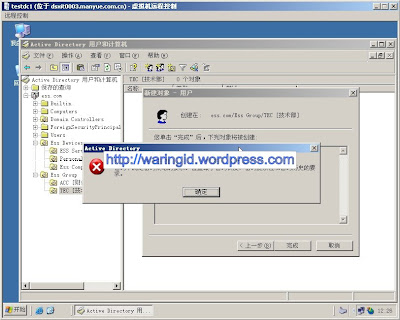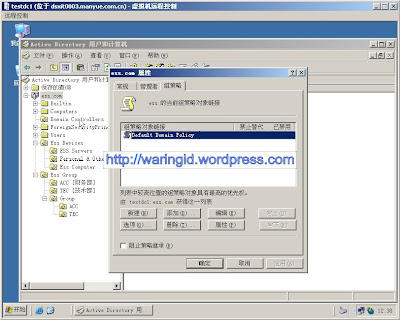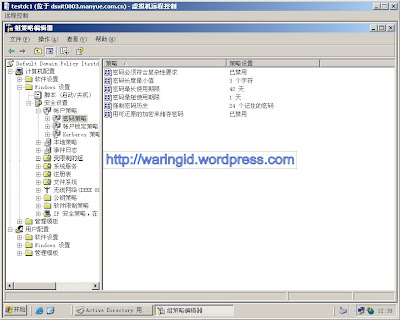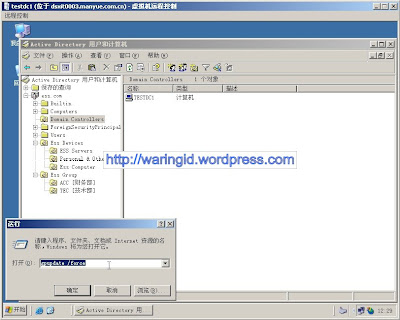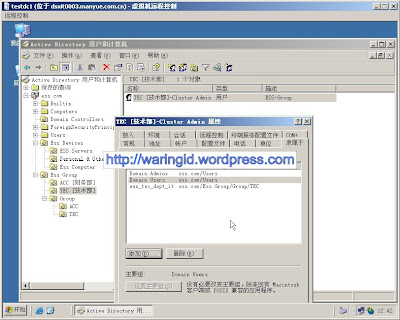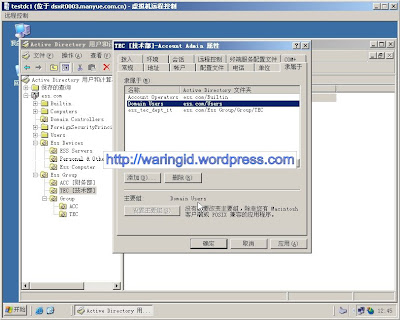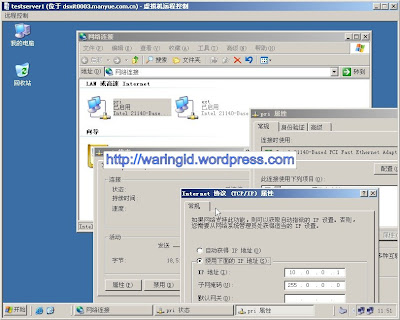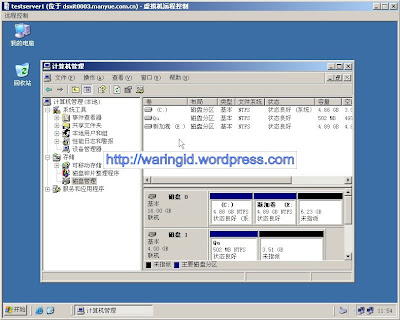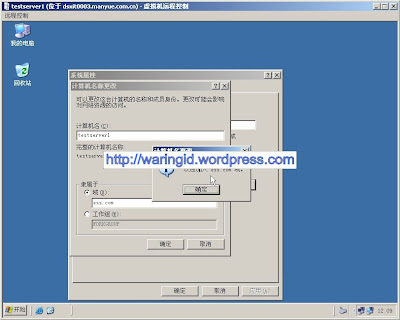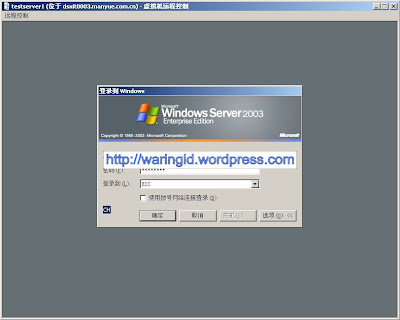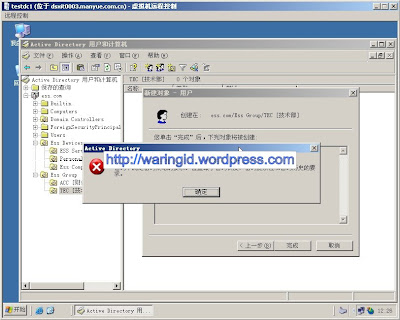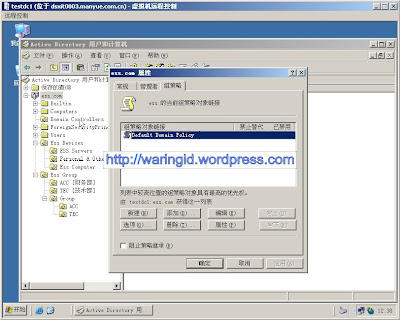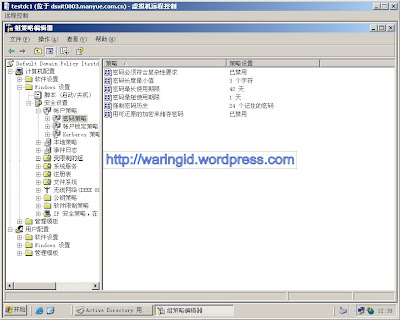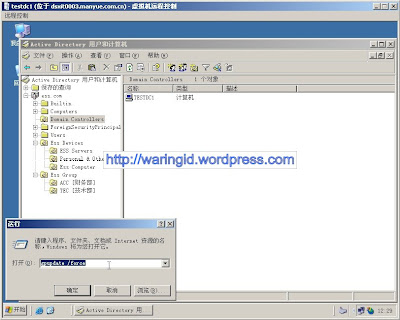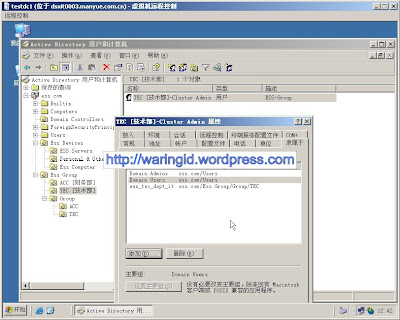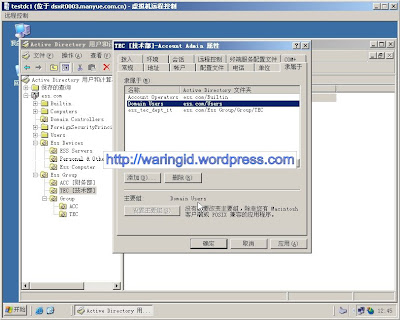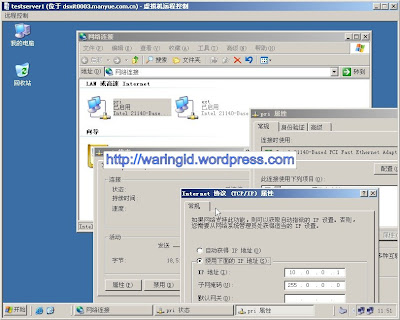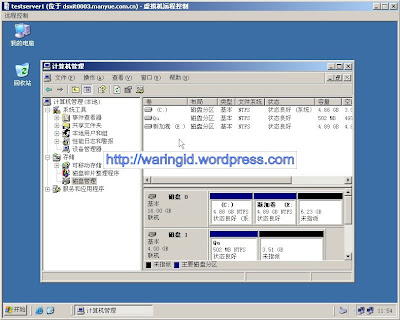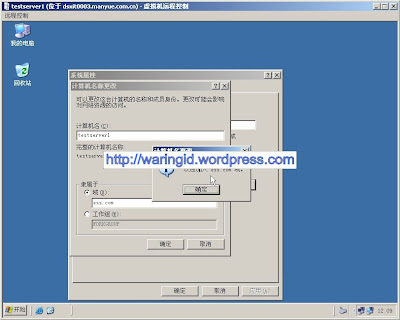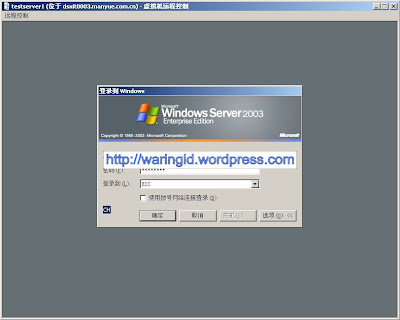前期工作:
DC的设置(TESTDC)
需要完成测试用户的建立及群集管理员的创建.
首先在选定的组织单元中建立测试用户[ACC 财务部-Suscan Liu]及[TEC
技术部-Cluster Admin]在首次建立用户的过程中可能会出现"密码不满足复杂度"的提示;这是因为在Win2003系统中设定了域的默认的密码策略.要更改密码策略需要修改默认域的策略.
在"管理AD用户和计算机"中,选中系统默认的域,右击"属性"-"组策略",选中"Default Domain Policy"选择"编辑"
根据需要设置密码策略,如下:
设置完成后通过命令刷新组策略:gpupdate /force
将用户加入事先设定好的组:
其中群集管理员 Cluster Admin用户必须加入Domain Admin组中
群集成员机器安装前的检查:(TestServer1 TestServer2)
内外网的地址设置
阵列柜的设置;需至少新建一个盘,微软推荐大小为500M作为仲裁盘.
将成员服务器(TestServer1)加入域
启动第一台成员服务器(TestServer1),以本地管理员身份登陆.需要注意的是,在有阵列柜的情况下,如果有两台或以上的机器都加载了阵列柜上的同一个分区,要防止两台或以上的机器在同一时刻开机,那样可能会损坏阵列柜上的数据
完成后重启第一台成员服务器(TestServer1);重启完成后以域管理员的身份登陆,登陆成功后启动第二台成员服务器(TestServer2),以同样的方式将TestServer2加入域.提示要求重启时重新启动TestServer2,同样以域管理员身份登陆,这时,总共有三台服务器启动,并且都是以域管理员的身份登陆.
请看下回分解...